Завершающий этап: настройка
Теперь необходимо осуществить поиск всех доступных для просмотра каналов и сконфигурировать функцию Smart TV. Для этого выполняем такие действия:
- Включаем мультимедийный центр и дожидаемся окончания процесса его загрузки.
- Затем необходимо установить время и задать регион расположения.
- В дальнейшем необходимо зайти в меню настройки и выбрать подпункт “Каналы”. Затем выбираем подпункт “Автонастройка”. После этого необходимо задать тип источника входного сигнала. Это может быть и аналоговое вещание, и цифровое (причем как DVB-T, так и DVB-T2), и даже кабельное. Как правило, данная операция продолжается 15-20 минут, и нужно дождаться ее окончания.
- На следующем этапе сохраняем список каналов.
- После этого настраиваем сетевое подключение и конфигурируем Smart TV. Для этого в меню находим пункт “Сеть” и устанавливаем его значения. В дальнейшем переходим в меню Smart TV и инсталлируем все необходимые приложения.
После этого полностью готов к использованию телевизор Haier LE40K5000TF. Отзывы указывают на то, что процесс настройки в этом случае действительно простой.

Пульт для телевизора Haier
Назначение кнопок Пульта для телевизора Haier.
1 ПИТАНИЕ:для включения телевизора или переключения его в режим ожидания. 2, 13, 14, 30, 40: ГОРЯЧИЕ КЛАВИШИ: Переключение на желаемый источник сигнала 3 РЕЖИМ ИЗОБРАЖЕНИЯ: для включения режима изображения 4 ФИКСИРОВаНИЕ: для фиксирования просматриваемого изображения 5 СПИСОК КАНАЛОВ: отображение списка каналов
6 TАЙМЕР: таймер выключения телевизора 7 НОМЕРА ПРОГРАММ: переход к каналу 8 ИСТОЧНИК СИГНАЛА: выбор источника сигнала 9 ВКЛЮЧЕНИЕ/ОТКЛЮЧЕНИЕ ЗВУКА 10 КОНТРОЛЬ ЗВУКА: настройка громкости звука
11 МЕНЮ: вызов меню 12 ОК: подтверждение выбора 15 TV: включение режима просмотра телевизора 16,17,18,19,20,21,22,23,24,25,26,27: Режим телетекста
31 СТРЕЛКИ ВВЕРХ, ВНИЗ, ВЛЕВО, ВПРАВО: выбор позиции 32 ВЫХОД: кнопка возврата в предыдущее меню 33 ВЫБОР ПРОГРАММЫ: нажмите кнопки для выбора следующего/предыдущего канала 34 ВЕРНУТЬСЯ: кнопка возврата на предыдущий канал 35 ОТОБРАЗИТЬ: кнопка включения и выключения дополнительной информации о программе
36 i/ii: кнопка переключения в режим nicam. Только для программ, транслируемых в этом режиме 37 НЕ ИСПОЛЬЗУЕТСЯ 38 ОТНОШЕНИЕ: настройка формата: 16:9, 4:3 39 ЗВУКОВОЙ РЕЖИМ: выбор звукового режима КНОПКИ USB 16. Перемотка вперёд 17. Перемотка назад 26. Вперёд 27. Назад 28. Стоп 29. Воспроизведение/Пауза
На нашем сайте можно скачать Пульт для телевизора расположение и обозначение кнопок дистанционного управления, а также инструкцию и Руководство пользователя
Пошаговая настройка каналов
11.07.2020 LED HaierLE32K6600SG Краснодар Как подключить,настроить телевизор пошаговая настройка я вообще не знаю как его настроить
На ДОМАШНЕМ экране нажмите /, выберите Inputs, нажмите OK, выберите TV. Нажите Setting (пиктограмма Шестерёнка), выберите Канал, установите Антенна (для эфирного TV) или Кабель ( для кабельного TV) Войдите в меню. Настройки. Канал. Каналы. Произойдёт автоматический поиск каналов.
Проблемы со звуком
Не могу убавить звук Haier LE32K5000T. выбираю в настройках минималки на пользовательском режиме, но все равно при включении с пульта звук 30. 09.12.2018, Крымск. 5.25.2019 haier LE32K5000T Костанай вышла надпись Duration time и при включений телевизора звук стоит на 100 10.19.2019 Haier Le32M600 П.Чамзинка При настройке на бесплатные цифровые каналы через приемник усилитель сигнала вход тюльпан нет звука и картинка черно белая
Согласно инструкции по эксплуатации, в пользовательском меню Звук можно настроить тембр по низким и высоким частотам, стерео баланс динамиков, эффект объёмного звучания, автоматическое уменьшение звука при его повышенном значении в эпизоде. Ни одна из этих регулировок не настраивает минимальную громкость при включении. Если на вашем телевизоре не возможно при помощи кнопки «VOL.» полностью убрать звук, следует обратиться в авторизованный сервисный центр для ремонта.
Почему не ловит — основные причины
Встречаются случаи, когда пользователи правильно настроили цифровые каналы, смотрели их некоторое время, а потом они куда-то пропали. Как исправить эту проблему? Причин бывает множество. Рассмотрим некоторые из них:
- Антенна плохо принимает сигнал. Для решения этой проблемы нужно приобрести новый усилитель сигнала. Если это не помогает, необходима замена антенны.
- Надрыв контактов, соединяющих антенну с телевизором. Для решения проблемы следует прозвонить кабель.
- Тюнер не принимает сигнал. Возможно, что приставка не поддерживает DVBT-2 формат. Поможет только покупка нового ресивера.
- Перестал работать усилитель сигнала. Его нужно отдать в сервисный центр. Распространенная причина поломки- сгоревший блок питания.
- Не работает часть каналов. Попробовать направить антенну в сторону телевышки.
- Пропала половина каналов. Если оборудование работает корректно, вероятнее всего сбились настройки приставки, и их следует произвести по новой.

При возникновении неполадок в цифровом вещании, необходимо проделать следующие шаги:
- Проверить целостность кабеля и соединений между антенной, приставкой и телевизором.
- Попробовать перенастроить приставку. Если автоматическая настройка не дала результата, воспользоваться ручной.
- Сориентировать антенну в сторону телевышки.
Поиск каналов
Для того чтобы настроить на своем телевизоре Harper (Харпер) цифровые каналы потребуется несколько минут. Однако для того чтобы настроить данный телеприемник необходимо подключить его к антенне или же к кабелю провайдера. Также убедитесь что ваша модель поддерживает цифровой формат вещания DVB-T2 для подключения цифрового ТВ через комнатную или уличную антенну.
Авто настройка каналов

Это самый простой способ настроить программы на телевизоре Харпер. Ведь все что нужно это включить сканирования каналов и он сам найдет все доступные телеканалы и радиоканалы.
- Берем пульт от вашего Харпера и нажимаем на кнопку вызова Меню.
- Далее находим пункт меню в котором находится Поиск каналов, в данном случае это пункт Приложения.
- Выбираем в первую очередь Страну вещания.
- Далее Тип DTV– это источник сигнала Наземных это эфирное вещание. Кабель это вещания стандарта DVB-C (Кабельное ТВ). Спутник соответственно Спутниковое вещание.

- Следующим этапом нажимаем на Авто настройка.
- Здесь выбираем Режим настройки DTV(Цифровое ТВ), если нужен аналог выбираем еще АТВ.
- Тип Сканирования для кабельного телевидения, лучшим вариантом будет выбрать Полный.

Но если знаете параметры вашей сети выбираем Поиск сети и водим данные провайдера Частоту, модуляцию и символьную скорость.

Нажимаем на Старт сканирования и ждем окончания процесса.
Ручная настройка DTV

Данный способ нужно выбирать когда вы знаете параметры мультиплексов которые вещает в вашей местности. Для этого посетите сайт РТРС выбрав свой населенный пункт на интерактивной карте

Записываем номера частот, первого и второго мультиплекса.
Переходим к поиску каналов
- Входим в меню телевизора.
- Находим пункт Каналы или Приложения.
- Выбираем Тип ЦТВ- Наземное эфирное вещание.
- Далее переходим в раздел Ручная настройка DTV.
- Водим ваши параметры и нажимаем на поиск.
Сохраняем найденные телерадио каналы на своем телевизоре Харпер.
Подключение ForkPlayer
Чтобы подключить ForkPlayer для серфинга по сети с кнопочным пультом, просмотра IPTV, телевизор Haier придется вручную переключить на новый DNS-адрес. Впрочем, это необходимо не на всех моделях. Существует определенный порядок действий, который следует выполить.
- Включить телевизор.
- Выйти в меню.
- Выбрать пункт «Настройки сети».
- Заменить адрес сервера DNS на 195.88.208.101 или 85.17.30.89 — в зависимости от выбора, запускаться ForkPlayer будет через разные приложения.
- После синхронизации данных совместимые приложения будут работать через новый плеер.
Установка ForkPlayer на телевизоры Haier представлена в следующем видео.
Автоматическая настройка каналов
- Откройте меню, нажав на кнопку »Menu».Перемещайтесь при помощи стрелок вверх или вниз по меню, выбирая пункты нажатием кнопки »OK». В некоторых моделях может использоваться кнопка »Right».
- Запустите сканирование нажав на »auto scan».
- Задайте вид антенны, выбрав DVB-T2
- В меню Country задайте страну, в которой находитесь в данный момент.
- Задайте настройку DTV (только цифровое ТВ) или ATV+DTV (совместная настройка цифрового и аналогового тв). Активируйте настройку кнопкой »Start».
- Затем начнется автоматический поиск и настройка каналов, что будет отражаться на дисплее.
- Теперь каналы будут распределены так, как они были заданы предварительно. Если захотите внести изменения в порядок каналов или убрать некоторые из них — зайдите в меню Channel и выберите пункт Programme Edit.

Обратите внимание
Если вы подключаете кабельное ТВ в Англии, то необходимо подсоединить к телевизору кабельный ресивер. Если вы выберите DVB-C, то вам на выбор будет предоставлен тип сканирования: полный или ускоренный (Full и Quick Way — соответственно).
После этого запустится канальная настройка, которая продлится 2-3 минуты. В реальном времени отражается процесс загрузки и количество найденных каналов.
После этого каналы будут расставлены в заданном порядке. Редактировать их можно в меню Programme edit. Стандартный пароль — «0000», в качестве нового пароля эту комбинацию повторно выбирать нельзя.
Характеристики
Телевизоры Haier используют последние разработки в области беспроводной связи. Модуль Bluetooth 5.0, Wi-Fi 5 Ghz обеспечивают максимальное быстрое и стабильное соединение, ускоряют загрузку контента. В современных моделях телевизоров также есть:
- экран с диагональю 32, 40, 43, 50, 55 и 65 дюймов;
- корпус в 3 цветах — черном, металлик, серебристом;
- опора-основание или ножки для напольного размещения;
- прошивка, соответствующая модели;
- корпус высокого качества с плотно прилегающей рамкой;
- встроенный тв-тюнер для приема сигнала эфирного ТВ;
- необходимые входы и выходы для подключения наушников, HDMI, USB;
- поддержку HbbTV при подключении к Интернету;
- стереоколонки в корпусе;
- LAN для проводного подключения к сети;
- оптический вход для ресивера.
Как правильно подключить цифровую приставку к телевизору

Подключение приёмника осуществляется следующим образом:
- Проверьте наличие аналоговых (RCA, D-SUB или SCART) или цифровых (HDMI, DVI) разъёмов и кабелей и выберите подходящий.
- Снимите с ресивера пленку, установите его на выбранное место и подключите к телевизору.
- Подключите приставку к питанию.
- Подсоедините к антенному входу комнатную или уличную антенну (стоит выбрать последний вариант, если вы живете на расстоянии более 15 км от вышки).
- Включите тюнер и телевизор, переходите к настройке вещания.
Схема подключения
Алгоритм подключения зависит от выбранных кабелей:
- Чтобы подключить «тюльпаны» RCA, соедините кабелем разъемы приборов, опираясь на их цветовую разметку. Кабель желтого цвета передает видео, а белый и красный – звук.
- Кабели HDMI-HDMI или SCART-SCART также подключаются в свои гнёзда.
- При подключении через антенный вход нужно подсоединить антенну к приставке, вставляя кабель в порт RF IN, а кабель из RF OUT подключить к ТВ.

Как подключить два и более телевизоров к приставке?
Через антенное гнездо к одному тюнеру можно подсоединить сразу несколько устройств. Для этого нужен так называемый сплиттер (разветвитель).
Также можно подключить два устройства к одному ресиверу, применяя свободные интерфейсы. Например, через RCA подсоединить один телевизор, а через HDMI – другой.
Подключение к старому телевизору
Подсоединение приставки к телевизору старой модели можно выполнить тремя способами:
- через разъём SCART, купив тюнер с аналогичным выходом;
- через AV вход шнуром RCA-RCA (тюльпаны);
- к очень старому телеприемнику, оснащенному только радиочастотным антенным разъемом, подключить ресивер можно с помощью высокочастотного модулятора.

Ручная настройка
- Войдите в меню и выберите диалоговое окно канала (Channel). Подтвердите нажатием кнопки Ok.
- Задайте ручное сканирование в окне Manual Tuning DTV, активируйте кнопкой ОК. Если вы нажмете кнопку Air в окне Auto scan, то перед вами появится меню сканирования DVB-T вручную.
- Перед вами возникнет меню ручного сканирования цифрового тв. В качестве канала можете выбрать UHF или нажать кнопку ОК, после чего задать номер канала. Чтобы начать сканирование каналов нажмите Start.
- После того как канальная настройка будет завершена, картинка и мощность сигнала будут отображены на экране.
- Телевизор Haier: как вручную настроить DVB-C.
- Во вкладке Menu выберите опцию Channel, активируйте, нажав кнопку ОК. Чтобы попасть в меню сканирования DVB-C вручную, то во вкладке Auto Scan вберите Cable.
- Вы окажитесь в режиме ручного сканирования DTV-C. Выберите Frequency /Symbol /ks/s/Modulation (частота, символ и модуляция. Нажав кнопку Ок введите частоту и символ, модуляцию выберите движением стрелочек вбок. При помощи кнопки Start запустите поиск канала. По завершении настройки картинка и мощность сигнала появятся на экране.

Настраиваем цифру на телевизоре Haier
Теперь рассмотрим, как настроить телевизор Haier на цифровое телевидение. Фирма выпускала еще телевизоры до момента реализации цифрового телевидения во всем мире. Поэтому модели, что до сих пор работают практически с десяток лет и более у пользователей, могут не иметь опции поддержки цифрового ТВ. Специально под них нужно покупать цифровые приставки (ТВ тюнеры).
Определяем поддерживает ли модель ТВ формат DVB-T2
Из-за выпуска моделей средней ценовой категории данные модели телевизоров пользовались спросом у населения. Они показали себя и со стороны «качества» на протяжении многих лет. Если же у вас тоже такой телевизор-долгожитель, есть подозрение что DTV формата DVB-T2 он не обрабатывает.
Определить это можно исходя из:
- Руководства по эксплуатации. Если на странице с техническими характеристиками есть упоминание цифрового стандарта, значит выводить «цифру» на него можно напрямую.
- Сведений о модели в интернет магазинах.
- ТТХ на сайте производителе.
Полезно: На каких телевизор присутствует возможность смотреть цифровое ТВ без приставки
Как реализовать показ «цифры» на старых моделях
Как проводится настройка, когда устройство воспроизведения не работает с сигналом цифровых телеканалы? Для этого необходимо приобрести ресивер, работающий по стандарту:
- DVB-T2 для эфирного ТВ (через антенну);
- DVB-C2 для кабельного ТВ (доступ от провайдера);
- DVB-S2 для спутникового (через спутниковую тарелку).
После приобретения необходимо сделать сопряжение устройств:
- Антенну дециметрового диапазона (если стоит у вас метрового, ее нужно поменять) подключите с помощью антенного кабеля в ресивер, выставите ее по направлению к ретранслятору (если он далеко).
- Как подключить цифровую приставку к телевизору Haier? Распространенный тип подключения – тюльпаны (RCA). Ресивер с помощью тюльпанов (или другим соединением) подключите к телевизору.
- Включите в сеть 220В телевизор и ресивер.
- На пульте ДУ телевизора жмите кнопку «Source» и выберите в качестве источника воспроизведения тюнер.
- Берите пульт ДУ тюнера в руки и заходите в настройки.
- Найдите свою страну, затем кликните тип сигнала DVB-T.
- Кликните пункт «Автоматическая настройка» и ждите завершения настройки.
Подробнее: Как настроить цифровое ТВ на старых телевизорах
Что нужно знать владельцам Смарт ТВ от Хаер
Как настроить цифровое телевидение на телевизоре Хайер, оснащенным Смарт ТВ и стандартом DVB-T2? В этом случае все немного проще, поскольку ресивер дополнительно приобретать не нужно:
- Подключите антенну к соответствующему антенному разъему SMART телевизора.
- Телевизор включите в сеть электропитания.
- С помощью пульта ДУ нажмите на кнопку «MUNI» и в меню откройте «Канал», затем «ОК».
- Выберите пункт DVB «Антенна» или «Кабель».
- Кликните нужный тип настройки «Автомат» или «Ручной».
- Установите параметр настройки DTV и ATV в разделе «Режим настройки».
- Подтяните страну.
- Пропустите пункт с операторами, нажав «Далее».
- Кликайте «Автопоиск» и ждите окончания процесса.
- Обнаруженные телеканалы сохранятся в память ТВ автоматически.
Когда идет поиск каналов, ничего не нажимайте на пульте. Иначе произойдет отмена поиска, телевизор запомнит то малое количество найденных каналов и всю процедуру придется повторить заново по инструкции.
Телевизор хайер к6500sa как настроить каналы
Как настроить телевизор Haier
Компания HAIER выпустила новую линейку Смарт телевизоров, телевизоры Haier (Хайер) благодаря своей ценовой категории может позволить каждый, ведь стоимость Смарт телевизоров Haier гораздо дешевле популярных брендов.Телевизоры HAIER Смарт тв имеют встроенный тюнер DVB-T2 и DVB-С что позволяет просматривать цифровое телевидение и выходить в интернет.
Далее вы узнаете
- Как настроить цифровое телевидение на телевизоре haier (Хайер)
- Как подключить интернет на телевизоре haier (Хайер)
- Как настроить Смарт тв на телевизоре haier (Хайер)
Как настроить цифровые каналы на телевизоре Haier
Для того чтобы настроить цифровые каналы на телевизоре haier смарт тв и просматривать цифровое телевидение найдите на своем пульту кнопку MUNI и нажмите на нее
Далее найдите пункт Канал и нажмите ОК
Заходим в пункт DVB Антенна и выбираем Кабель или Антенна
Дальше выбираем Автонастройка или Ручной поиск.
В пункте Автонастройка выбираем параметры.
В Режим настройки выбираем DTV это цифровые каналы ATV это аналоговые каналы,если хотите и цифру и аналог то выбираем DTV и ATV
Дальше нужно выбрать страну оставляем Россия.
Оператора ставим Другие, не надо выбирать операторов из списка просто ставьте Другие и все.
Тип поиска выбираем Полный, если знаете частоты вашего оператора то ставьте сеть и водите параметры ниже.
Далее включаем Автопоиск и ждем когда настроятся цифровые каналы на вашем телевизоре haier (Хайер).
Как подключить интернет на телевизоре Haier
В телевизорах haier серии смарт тв есть возможность выхода в интернет через вай фай или через кабельное подключение.
Для того чтобы подключить и настроить интернет на вашем телевизоре haier выйдите в меню вашего телевизора.
В Меню выбираем пункт Сеть
Далее находим пункт Конфигурации сети или Все
Далее выбираем способ подключение Wi-Fi или кабель
Если выбираем вай фай то нажимаем Конфигурации Wi-Fi
Далее делаем вай фай автопоиск
и выбираем нужный Wi-Fi и водим пароль
Все ваш телевизор haier (Хайер) подключен к сети интернет и вы можете пользоваться всеми возможностями Смарт тв.
Как настроить Смарт тв на телевизоре Haier
После того как вы подключили и настроили интернет на своем телевизоре Haier (Хайер) то вам сразу же станут доступны все приложения Смарт тв.
Для того что бы посмотреть ютуб вам достаточно найти кнопку на вашем пульту, если кнопка ютуб отсутствует то нажмите на кнопку НОМЕ и выберите нужное вам приложение кроме ютуба там есть и браузер для прямого выхода в интернет на телевизоре.
Также на вашем пульте должна быть кнопка АРР нажав на нее вы выйдите в приложения которые загружены в ваш телевизор.
Источник
Ручной поиск
На телевизоре Хайер можно самостоятельно настроить программы в ручном режиме. Это очень помогает когда нужно добавить несколько новых каналов, не сбивая уже существующий список. Помимо этого в ручном режиме можно посмотреть качество сигнала. Это очень поможет при регулировании антенны при слабом уровне принимаемого сигнала.
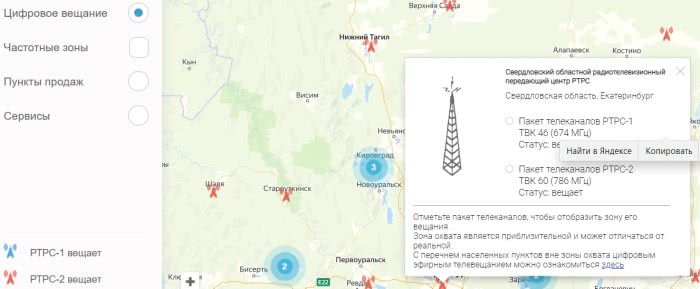
Для ручного поиска необходимо знать номер частоты, так называемого мультиплекса. Узнать номер мультиплекса вещающего в вашем населенном пункте очень просто. Для этого посетите сайт РТРС и на интерактивной карте выберите ближайшую к вам телевышку, там будут указанны параметры.
Переходим к установкам.
- Нажимаем на кнопку меню
- Далее переходим в раздел настроек КАНАЛ.
- В появившемся списке меню находим и меняем на нужный нам источник сигнала. Эфир при настройки эфирного ТВ. Кабель если у вас кабельное, только не перепутайте. Это самая главная ошибка при самостоятельной настройки, которая очень часто приводит к вызову настройщика.

- Следующим шагом выбираем Ручная настройка DTV или ЦТВ в зависимости от модели ТВ.
- Вводим частоту мультиплекса и нажимаем на Поиск. Для кабельного вводим другие параметры.
- После того как программы найдены смотрим на Уровень и качество сигнала, они должны быть на максимальных значениях для стабильного просмотра.
Общие настройки для телевизора и ресивера
По характеру все присутствующие этапы настройки аналогового и цифрового ТВ
можно выделить в три группы:
- Технические. Установка параметров для качественного приема цифрового сигнала — скорость обработки и частотный диапазон поиска.
- Поиск. Основной процесс по нахождению каналов.
- Интерфейс. Выбор языка, установка пароля, сортировка телеканалов и т.д.
Технические настройки усложнены тем, что в зависимости выбор частотного диапазона происходит по-разному. У одних моделей он устанавливается автоматически при выборе типа приемника (спутник, кабель или антенна). Другие ресиверы поддерживают только возможность вручную настроить значение частоты. Его можно получить из руководства по работе приемника.
Поиск каналов — это всегда ручная и автоматическая функция. В последнем случае пользователю предлагается найти и сразу сохранить все каналы. Она неудобна при наличии работающих каналов от другого приемника, т.к. автопоиск полностью их удаляет. Конечно, его можно включить для всех типов вещания, но телеканалы прежнего ТВ уже не будут на своих местах.
Последние модели телевизоров поддерживают профили пользователей, в одном из которых можно сохранить каналы аналогового ТВ, а на другом найти цифровые программы.
Интерфейс — это пользовательские настройки. Они не влияют на поиск каналов и нужны для удобства использования телевидения, но пользователь постоянно с ними сталкивается при подключении.
В большинстве случаев приходится настраивать следующие параметры:
- Регион. Выбор страны для поиска каналов. У некоторых телевизоров и приставок вариант «Россия» может отсутствовать и выбирается «Европа». Это связано с экспортом. Если основные поставки производителя ориентированы на американский или азиатский континент, оборудование будет слабо интегрировано для использования в европейской части.
- Сортировка каналов. Очень полезная функция при подключении кабельного ТВ. Изначально оно находит все телеканалы, в т.ч. недоступные по тарифу. Учитывая невозможность активации без приставки, они бесполезны и удаляются нажатием пары кнопок на пульте.
- Пароль (PIN-код). Он требуется для доступа к системным опциям и установке ограничений на просмотр отдельных каналов. Служит средством защиты от несанкционированного использования телевидения или неумышленного изменения функций детьми.
Некоторые модели перед основными настройками запрашивают язык интерфейса. Все приставки и телевизоры поддерживают русский язык. Если он не запрашивается и установлен английский, его можно изменить, перейдя в меню «Language” и выбрав «Russian».
Для владельцев современных телевизоров, у которых присутствует встроенный DVB-T2 тюнер. Он выполняет те же функции, что и ресивер — декодирует сигнал и предоставляет зрителю готовое изображение в высоком разрешении. Поиск цифровых каналов на них происходит таким же методом , что и с помощью приставки. Разница лишь в программных функциях и особенности меню самого телевизора. У каждой модели оно разное, поэтому ниже отдельно будет рассмотрена настройка цифрового ТВ для каждого производителя.
Настраиваем цифру на телевизоре Haier
Теперь рассмотрим, как настроить телевизор Haier на цифровое телевидение. Фирма выпускала еще телевизоры до момента реализации цифрового телевидения во всем мире. Поэтому модели, что до сих пор работают практически с десяток лет и более у пользователей, могут не иметь опции поддержки цифрового ТВ. Специально под них нужно покупать цифровые приставки (ТВ тюнеры).
Определяем поддерживает ли модель ТВ формат DVB-T2
Из-за выпуска моделей средней ценовой категории данные модели телевизоров пользовались спросом у населения. Они показали себя и со стороны «качества» на протяжении многих лет. Если же у вас тоже такой телевизор-долгожитель, есть подозрение что DTV формата DVB-T2 он не обрабатывает.
Определить это можно исходя из:
- Руководства по эксплуатации. Если на странице с техническими характеристиками есть упоминание цифрового стандарта, значит выводить «цифру» на него можно напрямую.
- Сведений о модели в интернет магазинах.
- ТТХ на сайте производителе.
Как реализовать показ «цифры» на старых моделях
Как проводится настройка, когда устройство воспроизведения не работает с сигналом цифровых телеканалы? Для этого необходимо приобрести ресивер, работающий по стандарту:
- DVB-T2 для эфирного ТВ (через антенну);
- DVB-C2 для кабельного ТВ (доступ от провайдера);
- DVB-S2 для спутникового (через спутниковую тарелку).
После приобретения необходимо сделать сопряжение устройств:
- Антенну дециметрового диапазона (если стоит у вас метрового, ее нужно поменять) подключите с помощью антенного кабеля в ресивер, выставите ее по направлению к ретранслятору (если он далеко).
- Как подключить цифровую приставку к телевизору Haier? Распространенный тип подключения — тюльпаны (RCA). Ресивер с помощью тюльпанов (или другим соединением) подключите к телевизору.
- Включите в сеть 220В телевизор и ресивер.
- На пульте ДУ телевизора жмите кнопку «Source» и выберите в качестве источника воспроизведения тюнер.
- Берите пульт ДУ тюнера в руки и заходите в настройки.
- Найдите свою страну, затем кликните тип сигнала DVB-T.
- Кликните пункт «Автоматическая настройка» и ждите завершения настройки.
Что нужно знать владельцам Смарт ТВ от Хаер
Как настроить цифровое телевидение на телевизоре Хайер, оснащенным Смарт ТВ и стандартом DVB-T2? В этом случае все немного проще, поскольку ресивер дополнительно приобретать не нужно:
- Подключите антенну к соответствующему антенному разъему SMART телевизора.
- Телевизор включите в сеть электропитания.
- С помощью пульта ДУ нажмите на кнопку «MUNI» и в меню откройте «Канал», затем «ОК».
- Выберите пункт DVB «Антенна» или «Кабель».
- Кликните нужный тип настройки «Автомат» или «Ручной».
- Установите параметр настройки DTV и ATV в разделе «Режим настройки».
- Подтяните страну.
- Пропустите пункт с операторами, нажав «Далее».
- Кликайте «Автопоиск» и ждите окончания процесса.
- Обнаруженные телеканалы сохранятся в память ТВ автоматически.
Когда идет поиск каналов, ничего не нажимайте на пульте. Иначе произойдет отмена поиска, телевизор запомнит то малое количество найденных каналов и всю процедуру придется повторить заново по инструкции.
Настройка телевизора Haier
Нашими мастерами производится настройка телевизора Haier на аналоговые и цифровые каналы эфирного, кабельного и спутникового телевидения, настройка яркостных, цветовых и геометрических параметров экрана, проводное или беспроводное подключение телевизора к сети интернет, подключение внешних проигрывателей воспроизведения или устройств записи. Мы знаем как настроить каналы на телевизоре.
Инструкция телевизора Haier LE32T1000
Инструкция телевизора Haier включает в себя следующие разделы:
1) Правила техники безопасности: Приветствие, Важная информация, Правила безопасности, Меры предосторожности. 2) Введение: Основные параметры, Инструкция по сборке подставки, Настенный монтаж, Передняя панель управления, Разъёмы на задней и боковой панелях телевизора, Подключение телевизора Haier, Подключение компьютера к телевизору
3) Пульт дистанционного управления. 4) Функции: Руководство по установке LE32T1000 5) Определение и устранения неисправностей, Технические характеристики.
Источник
Как настроить телевизор Haier
Компания HAIER выпустила новую линейку Смарт телевизоров, телевизоры Haier (Хайер) благодаря своей ценовой категории может позволить каждый, ведь стоимость Смарт телевизоров Haier гораздо дешевле популярных брендов.Телевизоры HAIER Смарт тв имеют встроенный тюнер DVB-T2 и DVB-С что позволяет просматривать цифровое телевидение и выходить в интернет.
Далее вы узнаете
- Как настроить цифровое телевидение на телевизоре haier (Хайер)
- Как подключить интернет на телевизоре haier (Хайер)
- Как настроить Смарт тв на телевизоре haier (Хайер)
Как настроить цифровые каналы на телевизоре Haier
Для того чтобы настроить цифровые каналы на телевизоре haier смарт тв и просматривать цифровое телевидение найдите на своем пульту кнопку MUNI и нажмите на нее
Далее найдите пункт Канал и нажмите ОК
Заходим в пункт DVB Антенна и выбираем Кабель или Антенна
Дальше выбираем Автонастройка или Ручной поиск.
В пункте Автонастройка выбираем параметры.
В Режим настройки выбираем DTV это цифровые каналы ATV это аналоговые каналы,если хотите и цифру и аналог то выбираем DTV и ATV
Дальше нужно выбрать страну оставляем Россия.
Оператора ставим Другие, не надо выбирать операторов из списка просто ставьте Другие и все.
Тип поиска выбираем Полный, если знаете частоты вашего оператора то ставьте сеть и водите параметры ниже.
Далее включаем Автопоиск и ждем когда настроятся цифровые каналы на вашем телевизоре haier (Хайер).
Как подключить интернет на телевизоре Haier
В телевизорах haier серии смарт тв есть возможность выхода в интернет через вай фай или через кабельное подключение.
Для того чтобы подключить и настроить интернет на вашем телевизоре haier выйдите в меню вашего телевизора.
В Меню выбираем пункт Сеть
Далее находим пункт Конфигурации сети или Все
Далее выбираем способ подключение Wi-Fi или кабель
Если выбираем вай фай то нажимаем Конфигурации Wi-Fi
Далее делаем вай фай автопоиск
и выбираем нужный Wi-Fi и водим пароль
Все ваш телевизор haier (Хайер) подключен к сети интернет и вы можете пользоваться всеми возможностями Смарт тв.
Как настроить Смарт тв на телевизоре Haier
После того как вы подключили и настроили интернет на своем телевизоре Haier (Хайер) то вам сразу же станут доступны все приложения Смарт тв.
Для того что бы посмотреть ютуб вам достаточно найти кнопку на вашем пульту, если кнопка ютуб отсутствует то нажмите на кнопку НОМЕ и выберите нужное вам приложение кроме ютуба там есть и браузер для прямого выхода в интернет на телевизоре.
Также на вашем пульте должна быть кнопка АРР нажав на нее вы выйдите в приложения которые загружены в ваш телевизор.
Источник
Советы по ремонту
При эксплуатации телевизоров Haier нередко возникают проблемы, которые пользователь может решить самостоятельно. К ним относятся некоторые неисправности.
- Телевизор не включается, светодиод погас. Нужно проверить подключение к сети, при необходимости вставить вилку в розетку. Также стоит проверить наличие электропитания в доме или квартире, проследить, не сработал ли «автомат».
- Телевизор выключается сам по себе. Наиболее вероятно, что экран отключается из-за нестабильной подачи электроэнергии. Если светодиод моргает, лампочка горит и гаснет, скорее всего, контакт нарушен в блоке питания или кабеле. Причиной проблем может быть и неисправная розетка или пониженное напряжение в сети.
- Телевизор завис. Если проблема не слишком глобальная, достаточно принудительно отключить его, выждать некоторое время. При серьезном программном сбое остается только обратиться в мастерскую, чтобы прошить технику, устранить возникшие ошибки. Небольшая задержка в 20-30 секунд при включении не в счет — она нужна для загрузки системы смарт-ТВ, у обычных телевизоров такая проблема отсутствует.
- Телевизор не реагирует на пульт, лампочка горит. Первым делом нужно проверить исправность батареек. При необходимости их меняют. Влиять на качество приема сигнала от ПДУ может и расстояние, а также находящиеся на его пути помехи. Если пульт сломан, его заменяют аналогичным.
- Нет изображения. Иногда из строя выходит матрица или подсветка. В этом случае черный экран сообщит о необходимости замены. Более точную диагностику сможет провести специалист сервисного центра.
- Не видит USB флеш-накопитель. Эта проблема может быть связана с тем, что формат файловой системы флешки не соответствует стандарту. Кроме того, у телевизора может быть сломан USB-порт, сам накопитель иногда выходит из строя. При подключении устройств Apple через кабель телевизоры Haier не распознает их в качестве носителя данных.
- Пропал звук. Если при этом изображение остается нормальным, стоит проверить режим аудио — не переведен ли он в беззвучный формат. Кроме того, у телевизора мог отойти аудиокабель или внешняя акустика неправильно подключена.
Это основные неисправности, наиболее легко диагностируемые и устраняемые без помощи специалистов сервисного центра.
Подключение приставки
Первый способ просмотра IP TV на LG Smart TV – установка приставки. Для этого способа также требуется роутер и подключенный интернет. Алгоритм действий выглядит следующим образом, в примере используется устройство Tiger i250.
- Не включайте блок питания в сеть, пока не завершите дальнейшие действия.
- Подключите приставку к телевизору с помощью кабеля HDMI.
- Возьмите в руки пульт, нажмите кнопку «Input», откроется список доступных разъемов. Выберите HDMI, к которому подключена приставка.
- Подключите Ethernet-кабель от роутера к приставке. Для этого выберите любой свободный LAN-разъем на маршрутизаторе и аналогичный на ресивере.
Больше ничего делать не нужно, LG IPTV остается только настроить.
Установка приложения Vintera TV
Vintera TV – это бесплатный IPTV плеер для Smart TV LG. Скачать и установить приложение на телевизор можно благодаря ОС Webos IPTV.
Удобен он тем, что содержит список более 100 каналов и воспроизводит видео в формате HD и 3D. Доступна программа и на смартфонах, поэтому вы можете смотреть Smart TV бесплатно на любом устройстве.
Чтобы установить IPTV Player на LG Smart TV бесплатно, достаточно перенести скачанный файл на съемный носитель, подключить его к телевизору и запустить процесс установки.
Каждый канал находится в тематической папке, это позволяет смотреть только интересные телепередачи.
Настройка приложения SS IPTV
Бесплатные каналы Smart TV доступны с помощью программы SS IPTV. Установка аналогична предыдущей, но требуется настройка.
- Чтобы просматривать интерактивное телевидение, зайдите в «Настройки».
- В разделе «Общее» найдите строку «Код подключения», нажмите «Получить код». Запишите число.
- Откройте сайт для соединения LG Smart IP TV с сервером программы.
- Найдите вкладку «Пользователи», кликните по кнопке «Редактор плейлиста».
- Чтобы подключить LG Smart TV введите в пустую строку записанный код, нажмите соответствующую кнопку.
Теперь можно вернуться к программе и смотреть каналы бесплатно онлайн.
Теперь стало понятно, как подключить IPTV к телевизору LG Smart TV. Для просмотра каналов достаточно использовать интернет.
Настройка спутниковых каналов
6.24.2019 Haier LE50K6500U Краснодар Модуль триколор видит но каналы не ищет 3.21.2020 Haier LE40K6000SF Московская область город Дмитров Как настроить спутниковую антенну Триколор TV. В данной модели в настройках спутника такого нет и что делать с настройками.
Для настройки параметров спутникового телевидения, необходимо получить их значения у оператора Триколор.






